Come saltare attraverso le e-mail in Microsoft Outlook
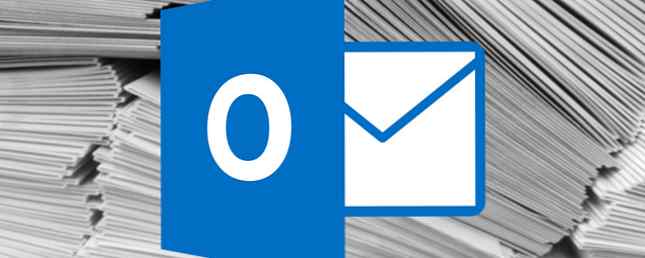
Le e-mail dovrebbero essere un metodo di comunicazione conveniente, ma molti di noi trascorrono molto più tempo di quanto vorremmo provare a dare un senso alla nostra posta in arrivo. Senza una corretta organizzazione, potresti scoprire che le email ti stanno costando più tempo di quello che risparmiano.
Microsoft Outlook contiene una serie di funzionalità che possono aiutare ad alleviare questo problema, ma molti utenti semplicemente non sono a conoscenza della funzionalità nascosta nel programma Trasformare Outlook in uno strumento di gestione dei progetti con l'integrazione di OneNote Trasformare Outlook in uno strumento di gestione dei progetti con OneNote Integrazione OneNote può fare più di quanto pensi. Ti mostreremo come trasformare Outlook in un elenco in un potente strumento di gestione dei progetti utilizzando il plug-in di OneNote per Outlook. Leggi di più . Usa questi bit di funzionalità per assicurarti che la tua Posta in arrivo sia mantenuta il più possibile, in modo che tu possa concentrarti su questioni più importanti.
Trova una vista che ti soddisfi
Uno dei primi passi per diventare un utente esperto di Outlook Diventa un utente Pro Outlook Evitando gli errori comuni Diventa un utente Pro Outlook evitando errori comuni Se lavori in un tipico ambiente di ufficio, le probabilità sono abbastanza buone che il sistema di posta è uno scambio sever e che il client di posta elettronica scelto è Outlook. Abbiamo coperto Outlook qui a ... Read More è personalizzare il programma per il tuo flusso di lavoro. Quasi tutti usano l'e-mail in questi giorni, ma ciò non significa che lo facciamo tutti esattamente allo stesso modo. Ciò che funziona per qualcun altro potrebbe non funzionare per te, ed è per questo che è una buona idea ritoccare il layout predefinito di Outlook per adattarlo al meglio al tuo utilizzo.
Vai al vista scheda per vedere quali opzioni sono disponibili. Il Pulsante Cambia vista nel Vista corrente sezione ti darà alcune scelte diverse, ma vale la pena scavare nel Preparativi e disposizione sezione per entrare nel nocciolo della personalizzazione.
Ad esempio, potresti voler cambiare Anteprima del messaggio a 3 linee, che ti darà un'anteprima più dettagliata di una piccola quantità di email in qualsiasi momento. Oppure, potresti voler impostare il Riquadro di lettura a via, che ti farà risparmiare spazio sullo schermo tanto necessario in favore dell'apertura di singole e-mail come nuova finestra quando vuoi leggerle.

La chiave qui è semplicemente per capire cosa è più adatto al modo in cui usi Outlook. Prova le cose: è facile come cambiare queste impostazioni sui valori predefiniti se trovi che non funzionano come speravano.
Utilizzare le regole per automatizzare il processo
Le regole sono un ottimo primo passo verso l'organizzazione delle e-mail, perché una volta che sono sul posto, si prenderanno cura di gran parte del lavoro di gruppo prima ancora di controllare la tua casella di posta. Per iniziare con Regole, vai al Casa scheda in Outlook e vai a Regole > Gestisci regole e avvisi.
Da qui, clicca su Nuova regola. Vedrai una selezione di modelli e opzioni per iniziare da zero. Per il momento, è meglio attenersi ai modelli offerti: ci saranno ampie opportunità di personalizzare la Regola a proprio piacimento nella schermata successiva. Ai fini di questa dimostrazione, selezioneremo Sposta il messaggio da qualcuno in una cartella.

Ora è il momento di rendere la regola al servizio di uno scopo. Voglio configurare un sistema in cui qualsiasi posta ricevuta da un altro autore MakeUseOf viene inviata direttamente a una cartella di priorità. Per farlo, spunta la casella nella finestra delle condizioni che legge con parole specifiche nell'indirizzo del mittente. Quindi, fai clic su parole specifiche nella sezione seguente: l'ho impostato su utilizzare quindi risponderebbe solo alle e-mail inviate da un account e-mail dal sito, ma ovviamente questo può essere qualsiasi cosa tu voglia - e quindi selezionare una cartella sensibile facendo clic specificato e navigando verso di esso.

Quindi, scegli cosa vuoi fare con i messaggi che questa regola mette da parte e valuta attentamente se vuoi o meno smettere di elaborare più regole. A seconda di quali altre regole sono attive, mantenere questa opzione barrata potrebbe causare problemi organizzativi in seguito. Quindi, seleziona le tue eccezioni e sarai pronto a nominare la tua regola e attivarla. Da lì in poi, sarà automaticamente ordinare la posta fino a quando non si spegne.
Dividi e conquista con le categorie
Sebbene le Regole siano un ottimo modo per gestire la maggior parte della tua email, alcune attività organizzative richiedono un occhio umano. L'uso rigoroso delle categorie può aiutare a semplificare questo processo, consentendoti di classificare la posta in modo rapido e accurato. Per impostare le tue categorie, vai al tag sezione del Casa scheda in Outlook e vai a Classificare > tutte le categorie.
Qui, vedrai una carrellata di tutte le categorie attualmente in atto. Avranno come impostazione predefinita un semplice sistema di colori, quindi potresti voler semplicemente modificare quelle voci per iniziare. Per renderli un po 'più utili, fai clic su una categoria per evidenziarla, rinominala come qualcosa di pertinente al tipo di posta che riceverai e assegnagli un tasto di scelta rapida che ti ricorderai dal menu a discesa.

Con queste impostazioni, sarai in grado di organizzare rapidamente e facilmente le tue e-mail mentre le ricevi. È sufficiente evidenziare un particolare messaggio nella Posta in arrivo e utilizzare il collegamento appropriato Navigazione di Windows con Scorciatoie da tastiera Solo navigazione con Windows Scorciatoie da tastiera Potresti conoscere molte scorciatoie da tastiera, ma sapevi che avresti potuto girare Windows senza il mouse? Ecco come. Leggi altro che hai appena assegnato. Ora sarai in grado di vedere tutti i messaggi taggati in una particolare categoria semplicemente inserendo il nome di quella categoria nella barra di ricerca di Outlook.
Utilizza la barra di ricerca
Il segreto per mantenere le tue e-mail organizzate è la pianificazione anticipata - un po 'di lavoro in anticipo può prevenire il sorgere del mal di testa in seguito. Tuttavia, ci sono momenti in cui un'e-mail va fuori strada e non c'è traccia di nessuna delle tue cartelle o categorie gestite con cura. In tal caso, è consigliabile chiamare la barra di ricerca.
La funzionalità di ricerca di Outlook è tanto agile quanto completa. Inserisci un termine di ricerca nel campo sopra la Posta in arrivo e presenterà rapidamente tutte le occorrenze di quella parola che può trovare, sia che si tratti di un'intestazione dell'oggetto o del corpo di un'e-mail. Questo può essere particolarmente utile se riesci a ricordare un particolare dettaglio di una e-mail specifica che non riesci a trovare con i mezzi normali.

Vale la pena ricordare che le velocità di ricerca rallenteranno con una Posta in arrivo completa. Se questa è la situazione con cui stai lavorando, potrebbe valere la pena cercare cartelle particolari, piuttosto che ogni singola email a cui Outlook ha accesso. Per fare ciò, usa il menu a tendina sul lato destro della barra di ricerca per restringere le viste. Per ulteriori approfondimenti, vai al raffinare sezione del Ricerca linguetta.
Ricordarsi di utilizzare Outlook.com
La versione online di Outlook potrebbe non avere tutti i campanelli e i fischi della versione Desktop, ma il fatto che sia facilmente accessibile da qualsiasi dispositivo con un browser Web significa che non dovrebbe essere trascurato. Se devi accedere alle tue e-mail in un momento preciso quando sei lontano dalla tua postazione di lavoro Come impostare un risponditore di e-mail fuori ufficio in Outlook Come impostare un risponditore di e-mail fuori ufficio in Outlook Cosa succede quando unisci un due settimane di vacanza con una vita lavorativa impegnata? Avrai un progetto gigantesco quando torni a casa: email! Aspetta, perché non automatizzarne un po 'per te? Per saperne di più, è un'opzione perfettamente accettabile.
Tuttavia, c'è di più per Outlook Outlook.com basato sul web Ottiene regole avanzate, funzionalità di annullamento, risposta in linea e altro ancora Outlook.com ottiene regole avanzate, funzionalità di annullamento, risposta in linea e altro ora in uscita a tutti gli Outlook Gli utenti di .com sono quattro nuove funzionalità per rendere la tua vita di posta elettronica molto più semplice: regole avanzate per l'ordinamento, una funzione di annullamento, risposte in linea e una migliore funzione di chat. Per saperne di più basta controllare la posta elettronica. Cliccando sul Impostazioni cog nell'angolo in alto a destra dello schermo, sarai anche in grado di accedere a un insieme piuttosto completo di Opzioni che può essere abbastanza utile quando sei in viaggio. Inoltre lo stesso menu a discesa ti darà accesso al tuo Regole e categorie.

Sapendo che è possibile accedere alle e-mail Outlook da qualsiasi luogo può essere combinato con un Regola per aiutarti a diluire la tua casella di posta anche quando non sei al computer. Se hai un pendolarismo regolare, potrebbe essere possibile trasformare il tuo autobus o la tua corsa in un tempo conveniente per valutare la tua casella di posta prima che inizi la giornata.
Hai un ottimo consiglio per utilizzare Outlook per mantenere le tue e-mail organizzate? Fateci sapere a riguardo nella sezione commenti qui sotto.
Scopri di più su: client e-mail desktop, suggerimenti e-mail, Microsoft Outlook.


